Immer wieder lese ich die Frage, wie man denn YouTube Videos auf dem PC herunterladen kann. Daher habe ich mich auf die Suche nach einem passenden Tool gemacht und bin auf den Tipard YouTube Converter gestoßen, den ich für euch getestet habe. Das Programm wurde mir freundlicherweise vom Hersteller zum Test zur Verfügung gestellt.
Die rechtliche Frage lassen wir mal außen vor, denn natürlich ist der Download von urheberrechtlich geschütztem Material immer ein Stück weit eine Grauzone. Wenn ihr aber beispielsweise einfach nur YouTube Videos anschauen wollt, ohne dafür eine Internet-Verbindung zu benötigen, oder wenn ihr für euer privates Urlaubsvideo, das ihr nicht öffentlich zeigt eine passende Hintergrundmusik sucht, dann geht das durchaus in Ordnung.
YouTube Converter: Einfach zu bedienen
Das Programm ist trotz der vielen Optionen denkbar einfach zu bedienen. Man kopiert einfach die URL (die Internet-Adresse in der Adresszeile des Browsers, die in der Regel mit http: oder https: beginnt) des YouTube Videos, das man herunterladen möchte in das dafür vorgesehene Feld und klickt dann auf „Analysieren“. Nun bekommt man diverse Optionen zur Auflösung zur Auswahl und kann entscheiden, ob man das Video nur herunterladen oder auch konvertieren möchte. Und hier liegt schon ein ganz großer Pluspunkt des Programms: Unglaublich viele Dateiformate und Endgeräte stehen hier zur Auswahl, von der klassischen MP3-Datei übers iPhone bis hin zu einer Audiodatei ohne Bild.
Eine Vielzahl an Formaten zur Auswahl
Dabei muss man sich gar nicht mal besonders gut mit den vielen Formaten auskennen, wenn man ein ganz bestimmtes Endgerät wie zum Beispiel ein iPhone hat, auf dem die Datei abgespielt werden soll, dann genügt das völlig. Hat man die jeweiligen Optionen ausgewählt klickt man einfach auf „Herunterladen“. Man kann auch zeitgleich mehrere Videos herunterladen, indem man einfach eine URL nach der anderen eingibt und den Download startet.
-
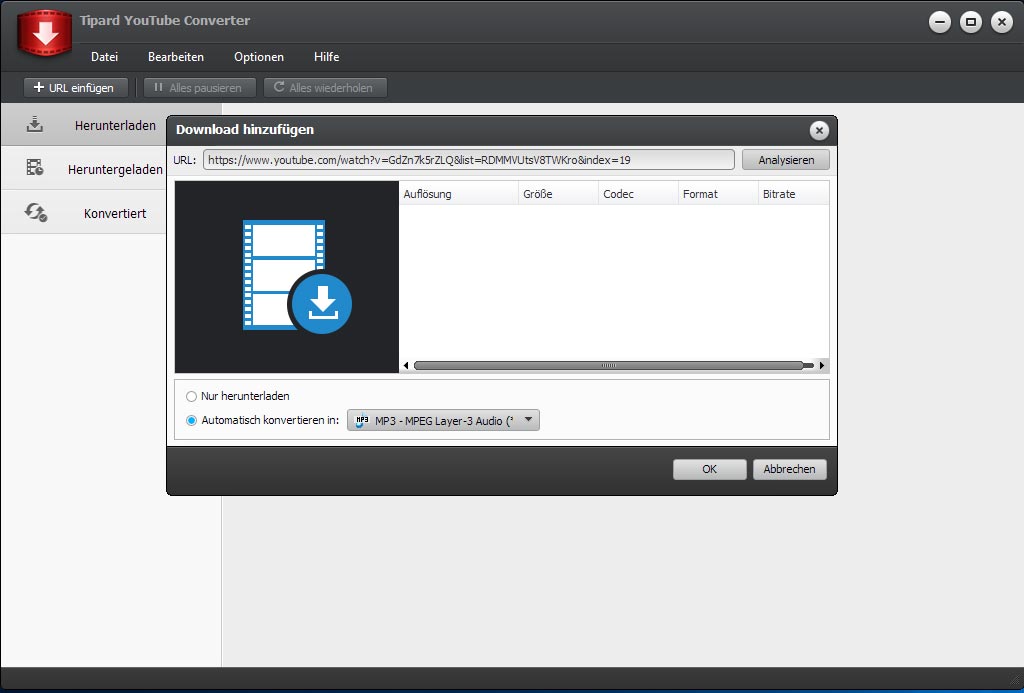
Das youTube Converter ist einfach zu bedienen. (Bild: Screenshot)
-

Es stehen zahlreiche Dateiformate zur Auwahl. (Bild: Screenshot)
Die heruntergeladenen Dateien findet man dann im Menüpunkt „Heruntergeladen“ (siehe Screenshot 2). Dort kann man sie dann auch noch einmal konvertieren, d.h. in ein anderes Dateiformat umwandeln. Übrigens kann man unter „Optionen“ in den Einstellungen festlegen, in welchen Ordner die heruntergeladenen und die konvertierten Dateien gespeichert werden. So kann auch einen eigenen Ordner an dem Ort anlegen, wo man die Dateien gerne haben möchte. Eine tolle Schritt-für-Schritt-Anleitung findet sich direkt bei Tipard auf der Website.
Bald mehr als nur YouTube
Wie Tipard mir mitgeteilt hat, wird derzeit daran gearbeitet, dass auch Videos von anderen Plattformen wie beispielsweise Vimeo oder Yahoo konvertiert werden können. Aktuell ist das noch nicht möglich. Wenn mir das Programm bisher schon ganz gut gefällt, so dürfte das für viele Nutzer das Tüpfelchen auf dem i werden. Da ich selbst fast nur YouTube nutze bin ich auch mit den aktuellen Funktionen schon zufrieden. Was mit besonders gut gefallen hat sind die unglaublich vielen Formate, die man für die Umwandlung zur Auswahl hat. Allerdings ist es für den Laien deshalb auch etwas unübersichtlich. Dadurch, dass jedoch die Auswahl schon in Kategorien unterteilt ist, finden man zumindest relativ leicht heraus, was Video- und was Audioformate sind. (Und für den Notfall gibt’s ja Google, wo man die Formate schnell herausfindet.)
Der Tipard YouTube Converter ist ein relativ einfach zu handhabendes Programm, mit dem man Videos von YouTube herunterladen und in diverse Dateiformate umwandeln und abspeichern kann. Eine Testversion kann man kostenlos herunterladen, die dauerhaft nutzbare Vollversion kostet 15,- Euro – ein durchaus überschaubarer Preis. Die Software kann über die Tipard-Website heruntergeladen werden. Übrigens: Der YouTube Converter funktioniert auch unter Windows 10, wie ich aus Erfahrung berichten kann. Auf der Website ist das bislang noch nicht angegeben.


Deshalb hat das Programm schon eine Vielzahl von Endgeraten vorgespeichert, die beim Herunterladen direkt als Ausgabeformat ausgewahlt werden konnen. Wer lediglich die Audiospur herunterladen, oder aus einem heruntergeladenen Video extrahieren mochte, kann das ebenfalls uber den Tipard Youtube Converter machen.